Informācijas paneļa pārskatīšana, izmantojot Viva Goals

Pārskatīšanas informācijas panelis ir veids, kā vizuāli organizēt datu kolekcijas, un to var izmantot visos organizācijas līmeņos, lai palīdzētu nodrošināt dažādu veidu saziņu.
-
Organizācija: brīvroku sapulces un ceturkšņa biznesa atsauksmes
-
Komanda: standups and Bi-weekly progress updates
-
Individuālai lietotājam: individuālai lietotājam
Jūsu kolēģi var pārskatīt pārskatīšanas informācijas panelī redzamos datus, palīdzēt sadarboties un pievērsties riskiem un koncentrēties uz uzņēmuma mērķu sasniegšanu.
Pārskatīšanas informācijas paneļa izveide
Pārskatīt informācijas paneļus var izveidot visos līmeņos.
Padoms.: Nav ierobežojumu informācijas paneļu skaitam, ko varat izveidot, un tos var klonēt, pārdēvēt, kopīgot un parādīt visus no rīka.
-
Atlasiet Mans uzņēmums, Mana grupa vai Labi.
-
Atlasiet cilni Informācijas paneļi .
-
Atlasiet izvēršanas bultiņu blakus informācijas paneļa virsrakstam, lai izvēlētos esošu skatu, vai atlasiet Jauns informācijas panelis , lai izveidotu jaunu skatu.
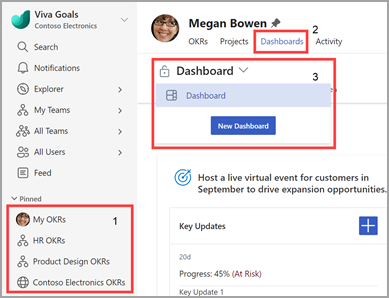
Komandjoslā varat pārdēvēt, klonēt, pārvietot un iestatīt kā noklusējuma informācijas paneli.
Informācijas paneļa koplietošana un prezentētāja izveide
-
Lai kopīgotu savu informācijas paneli, komandjoslā atlasiet Kopīgot.
-
Izvēlieties Kopēt saiti, lai izveidotu koplietojamu saiti uz informācijas paneli.
-
Izvēlieties Pārvaldīt piekļuvi, lai noteiktu, kuras personas var skatīt un rediģēt jūsu informācijas paneli.
Informācijas paneļa prezentētājs
Lai atvērtu prezentētāja režīmu, komandjoslā atlasiet Prezentētāja režīms. Tādējādi varat iegūt racionalizētu skatu, lai prezenttu informācijas paneli.
Paneļa pievienošana vai pielāgošana
Paneļi ir datu kolekcijas, ko varat izmantot, lai informācijas panelī atdalītu dažādas datu kopas.
Lai pievienotu jaunu paneli:
-
Atlasiet Pievienot informācijas panelim citu paneli.
-
Ievadiet nosaukumu.
-
Atlasiet logrīku no šādām opcijām: OkR Detail, Custom Embed, Text Block, KPI List, OKR List, Initiative List.
-
Atlasiet opcijas un ievadiet informāciju rūtī.
-
Atlasiet Saglabāt.
Lai rediģētu esošu paneli:
-
Atlasiet daudzpunktes Citas darbības.
-
Nolaižamajā izvēlnē atlasiet Rediģēšanas panelis.
-
Veiciet vajadzīgās izmaiņas.
-
Atlasiet Saglabāt.
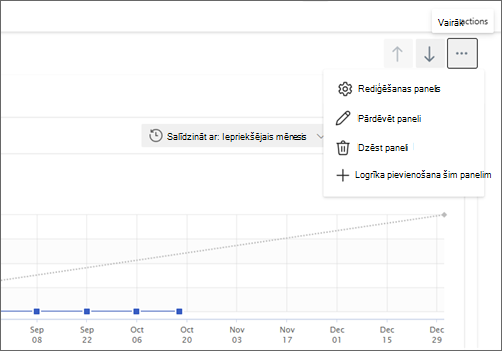
Varat arī pārdēvēt, dzēst vai pievienot logrīku savam panelim.
Logrīka pievienošana vai pielāgošana
Logrīki ir dažādu datu punktu vizuāls attēlojums. Vienā panelī var apvienot vairākus logrīkus.
Lai pievienotu jaunu logrīku:
-
Naviģējiet uz paneli.
-
Atlasiet Rediģēt paneli > Pievienot logrīku vai atlasiet pogu Vairāk daudzpunktes > Pievienot logrīku šim panelim.
-
Atlasiet logrīku.
-
Konfigurējiet iestatījumus (katram logrīkam būs unikāli iestatījumi).
Brīdinājums.: Pamata rezultātu "Atrast bāzes datus" norises diagrammas informācijas paneļos paliks plakanas, jo mēs izmantojam jaunu bāzes datu, nevis izsekojam tā norisi.
-
Atlasiet Saglabāt.
Lai rediģētu esošu logrīku:
-
Pārejiet uz paneli ar vēlamo logrīku.
-
Novietojiet kursoru virs logrīka un atlasiet logrīka rediģēšanas ikonu.

-
Modificējiet iestatījumus, ko vēlaties mainīt.
-
Atlasiet Saglabāt.
Padoms.: Izmantojiet bulttaustiņus, lai konfigurētu logrīkus savā informācijas panelī un pārkārtotu pašus paneļus.
Sazinieties un mācieties no ekspertiem un kolēģiem
Pievienojieties diskusijai un skatiet jaunākos notikumus Viva Goals kopienā.
Papildinformācija
Mērķu, galveno rezultātu un iniciatīvu izveide programmā Viva Goals
Atd pārbaude, izmantojot Viva Goals










